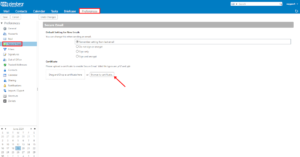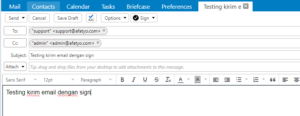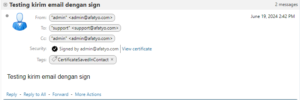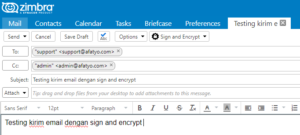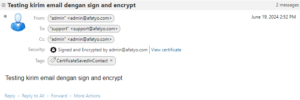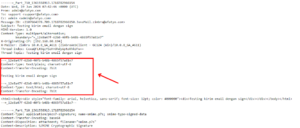Selamat datang kembali di blog saya, pada tulisan kali ini kita akan membahas tentang S/MIME. S/MIME ini merupakan singkatan dari Secure/Multipurpose Internet Mail Extensions. Ini merujuk pada jenis enkripsi publik dan penandatanganan data MIME (pesan email) untuk memverifikasi identitas pengirim
Jadi kurang lebih seperti itu nah disini saya langsung ke caranya. Disini saya menggunakan yang free yaitu menggunakan self sign. Sebenarnya disini ada beberapa cara untuk mendapatkan sertifikat tersebut. Tapi disini saya menggunakan yang simple saja dan free. Untuk cara caranya bisa ikuti langkah berikut.
Langkah pertama kita akan generate key terlebih dahulu gunakan perintah berikut:
openssl genrsa -des3 -out cert.key 4096
Setelah kita generate key, kita akan melanjutkan generate crt nya dengan menggunakan perintah berikut:
openssl req -new -key cert.key -out cert.csr
Note: Isi kan CN dengan nama domain atau dengan email address dan biarkan kosong pada saat di mintai A challange password
Setelah sudah kita akan membuat certifcate key dengan perintah berikut:
openssl x509 -req -days 365 -in cert.csr -signkey cert.key -out cert.crt
Jika sudah kita akan mengubah file certifcate tersebut ke file .p12 atau .pfx yang nantinya dibutuhkan oleh Zimbra untuk mengaktifkan S/MIME
openssl pkcs12 -export -in cert.crt -inkey cert.key -name "nama user" -out cert.p12
Jika sudah kalian bisa langsung upload pada Zimbra Webmail kalian. Kalian bisa masuk ke Preferences > Secure mail
Setelah itu kalian bisa upload file sertifikat yang tadi di buat dan masukan password yang kalian buat pada saat membuat file sertifikat tadi.
Jika sudah kita akan mencoba testing kirim email menggunakan Sign dan Sign and Encrypt.
Pertama kita akan kirim menggunakan sign terlebih dahulu. Bisa kita lihat pada bagian security bahwa email tersbut di tanda tangan oleh akun email tersebut kita juga bisa lihat sertifikat nya.
Selanujutnya kita akan kirim email menggunakan Sign and Encrypt. Seperti testing sebelumnya kita masih menggunakan akun yang sama dan dengan tujuan yang sama. Tetapi kita ubah yang tadinya sign ke sign and encrypt.
Kita akan ubah ke sign and encrypt. Nah kita bisa lihat di bagian security itu ada keterangan signed and encrypt by admin@afatyo.com yang dimana email ini sudah ter encrypt dan tidak ada yang bisa lihat kecuali email dari pengirim dan penerima.
Nah jika dilihat lihat tidak ada yang berbeda dengan kedua email tersebut yang satunya sign dan satunya sign and encrypt. Sebenarnya ada perbedaan yang ada pada kedua emai tersebut. Jika kalian buka kedua email tersebut dan di show original message kalian bisa lihat apa perbedaannya bisa dilihat pada gambar berikut:
 |
| email dengan sign and encrypt |
Jika bisa di lihat dari gambar berikut email yang hanya di sign saja bisa dilihat isi dari email tersebut sedangkan email yang di Sign and Encrypt itu tidak kelihatan isi dari email tersebut yang kelihatan hanya subject dari email tersebut.
Nah jadi seperti itu cara membuat, memasang dan perbedaan dari kedua email tersebut.